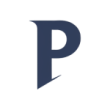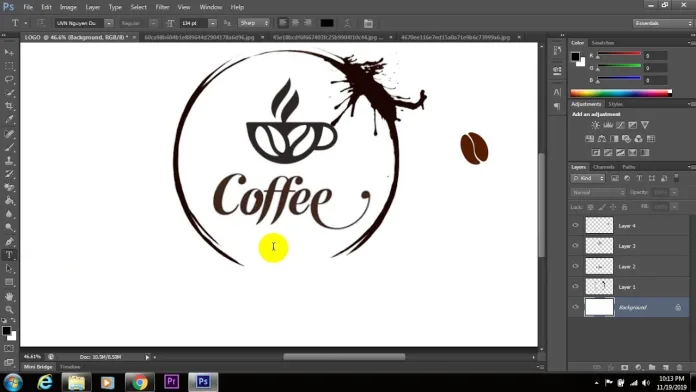Những bước thiết kế logo đơn giản với Photoshop
Những bước thiết kế logo đơn giản với Photoshop – Logo là bộ mặt của thương hiệu, là yếu tố đầu tiên gây ấn tượng với khách hàng. Nhưng thiết kế logo đẹp, chuyên nghiệp không nhất thiết phải tốn nhiều tiền thuê designer. Với phần mềm Photoshop quen thuộc, bạn hoàn toàn có thể tự tạo logo đơn giản, truyền tải thông điệp thương hiệu hiệu quả. Cùng khám phá các bước thiết kế logo cơ bản với Photoshop trong bài viết này nhé!
Những bước thiết kế logo đơn giản với Photoshop là gì? Bài viết dưới đây sẽ giải thích cho bạn:
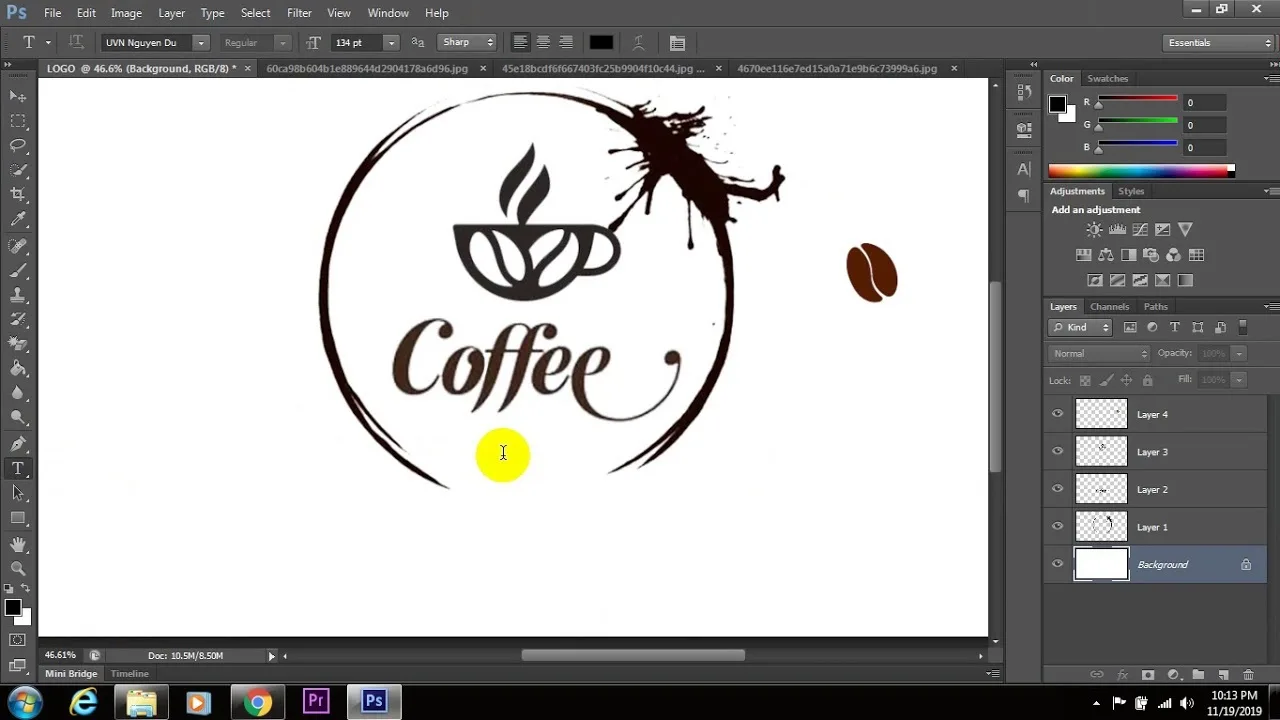
-
Chuẩn bị trước khi bắt đầu
Xác định ý tưởng logo: Bạn muốn logo mang phong cách gì? Hiện đại, tối giản, hay cổ điển, sang trọng? Xác định rõ ràng để chọn hướng đi phù hợp.
Tìm kiếm cảm hứng: Tham khảo các mẫu logo của các thương hiệu cùng ngành, logo nổi tiếng trên thế giới để tìm ý tưởng, học hỏi cách phối màu, bố cục.
Chuẩn bị công cụ: Ngoài Photoshop, bạn có thể cần thêm font chữ, hình ảnh vector miễn phí để hỗ trợ thiết kế.
-
Tạo nền tảng cho logo
Mở file mới: Kích thước file tùy thuộc mục đích sử dụng logo (web, in ấn…). Chọn nền trắng hoặc màu sắc trung tính làm nền.
Vẽ hình dạng cơ bản: Sử dụng các công cụ như Shape Tool, Pen Tool để tạo hình dạng cơ bản cho logo. Hình tròn, vuông, tam giác là những lựa chọn đơn giản, dễ kết hợp.
Điều chỉnh kích thước, độ dày đường vi: Sử dụng thanh công cụ Properties để tinh chỉnh kích thước, độ dày đường vi cho phù hợp với tổng thể logo.
-
Thêm họa tiết và biểu tượng
Tạo điểm nhấn bằng họa tiết: Sử dụng công cụ Brush Tool, Gradient Tool để thêm họa tiết, hoa văn đơn giản cho logo. Lưu ý họa tiết không rối mắt, che mất hình dạng chính.
Kết hợp biểu tượng liên quan: Nếu logo cần biểu tượng, bạn có thể tìm kiếm hình ảnh vector miễn phí phù hợp với ngành nghề, lĩnh vực.
Cân bằng bố cục, khoảng trắng: Sắp xếp các thành phần logo hài hòa, tận dụng khoảng trắng để tạo cảm giác thoáng mát, dễ nhìn.

-
Chọn màu sắc và font chữ
Xác định bảng màu chủ đạo: Màu sắc ảnh hưởng lớn đến cảm nhận thương hiệu. Chọn màu sắc phù hợp với ngành nghề, truyền tải thông điệp mong muốn.
Tô màu cho logo: Sử dụng công cụ Paint Bucket Tool, Gradient Tool để tô màu cho các thành phần logo theo bảng màu đã chọn.
Chọn font chữ phù hợp: Font chữ nên dễ đọc, tương thích với phong cách logo. Sử dụng tối đa 2-3 font chữ để tránh rối mắt.
Điều chỉnh kích thước, khoảng cách chữ: Chỉnh sửa kích thước, khoảng cách giữa các ký tự để đảm bảo tính dễ đọc, cân đối trong tổng thể logo.
-
Hoàn thiện và lưu file
Kiểm tra tổng thể logo: Xem xét lại bố cục, màu sắc, font chữ, đảm bảo mọi thứ hài hòa, truyền tải đúng thông điệp thương hiệu.
Lưu file với định dạng phù hợp: Chọn định dạng file phù hợp với mục đích sử dụng (PNG, JPG, EPS).
Tạo phiên bản logo đơn sắc: Tạo thêm phiên bản logo đơn sắc để sử dụng linh hoạt trên nền tối hoặc sáng.
-
Các mẹo hữu ích khi thiết kế logo với Photoshop
Tận dụng layer: Sử dụng layer để tách biệt các thành phần logo, dễ dàng chỉnh sửa từng phần mà không ảnh hưởng đến toàn bộ.
Lưu giữ lịch sử thao tác: Sử dụng tính năng History Panel để quay lại các bước thực hiện, dễ dàng hoàn tác nếu cần.
Kiểm tra độ phân giải: Đảm bảo logo có độ phân giải đủ cao để in ấn chất lượng, tránh bị vỡ hình.
Tạo logo responsive: Thiết kế logo có thể thay đổi kích thước linh hoạt để sử dụng trên nhiều nền tảng khác nhau (web, app, mạng xã hội).

-
Kiểm tra logo của bạn đã đạt chuẩn chưa?
Đơn giản và dễ nhớ: Logo nên dễ hiểu, dễ nhớ ngay từ lần đầu tiên nhìn thấy.
Truyền tải thông điệp thương hiệu: Logo cần thể hiện được giá trị, sứ mệnh của thương hiệu một cách tinh tế.
Linh hoạt và đa dụng: Logo có thể sử dụng trên nhiều nền tảng, kích thước khác nhau mà không mất đi tính thẩm mỹ.
Độc đáo và khác biệt: Logo nên tạo được sự khác biệt so với các đối thủ cạnh tranh.
Thân thiện với người dùng: Logo cần dễ đọc, dễ nhìn, không gây khó chịu cho người xem.
-
Nguồn tài nguyên hỗ trợ thiết kế logo
Website thiết kế miễn phí: Freepik, Pixabay, Unsplash cung cấp nhiều hình ảnh vector, font chữ miễn phí chất lượng cao.
Khóa học thiết kế online: Udemy, Skillshare cung cấp nhiều khóa học thiết kế logo từ cơ bản đến nâng cao.
Cộng đồng thiết kế: Tham gia các nhóm, diễn đàn thiết kế online để học hỏi kinh nghiệm, chia sẻ ý tưởng với những người cùng đam mê.
-
Những sai lầm thường gặp khi thiết kế logo
Sao chép ý tưởng: Không nên sao chép ý tưởng logo của các thương hiệu khác, dễ gây ra tranh chấp bản quyền.
Quá nhiều chi tiết: Logo quá nhiều chi tiết sẽ khó nhìn, mất đi sự tinh tế.
Màu sắc không phù hợp: Chọn màu sắc không phù hợp với ngành nghề, thương hiệu sẽ gây ấn tượng tiêu cực.
Font chữ khó đọc: Font chữ khó đọc sẽ khiến người xem khó nhớ logo, ảnh hưởng đến hiệu quả truyền thông.
Thiếu sự chuyên nghiệp: Logo thiếu sự chuyên nghiệp sẽ ảnh hưởng đến uy tín, thương hiệu của doanh nghiệp.
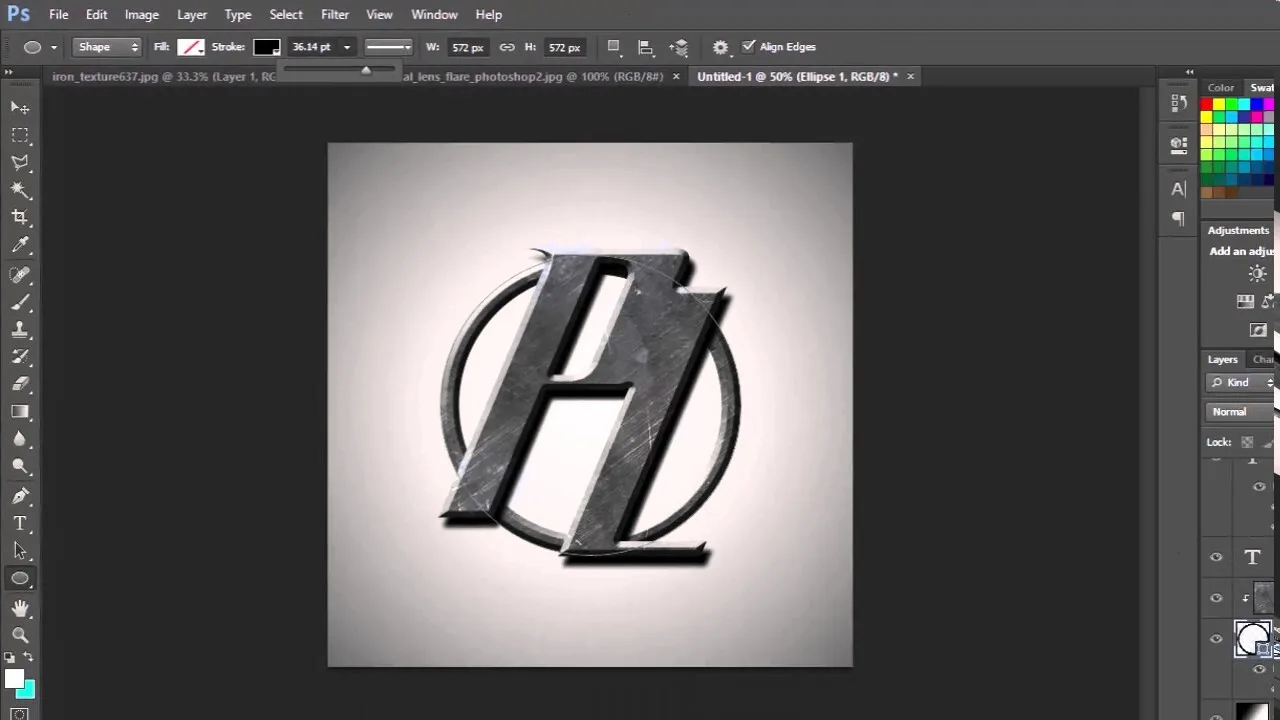
-
Kết luận
Thiết kế logo với Photoshop không hề khó như bạn nghĩ. Chỉ cần nắm vững các bước cơ bản, kết hợp sự sáng tạo và kiên trì, bạn hoàn toàn có thể tạo ra logo đơn giản, đẹp mắt, truyền tải đúng thông điệp thương hiệu. Hãy bắt đầu thử nghiệm và sáng tạo ngay hôm nay để sở hữu logo độc đáo cho thương hiệu của mình!
Xem thêm: Làm thế nào để cắt ghép hình ảnh trong Photoshop, Chụp ảnh chuyên nghiệp